Selasa, 09 Februari 2010
10.tuliskan perbedaan postingan dengan page.
page adalah halaman baru dimana kita akan membuat postingan.
09.tuliskan fungsi dari template dan plugin
fungsi plugin adalah untuk menambahkan fitur-fitur yang berguna bagi wordpress yang anda buat.
05.langkah-langkah membuat kategori baru
03.langkah install template baru
02.langkah-langkah install wordpress offline
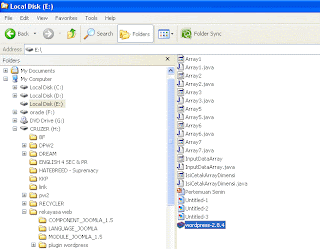
langkah kedua ekstrak aplikasi wordpress di drive E:
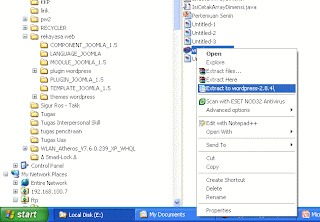
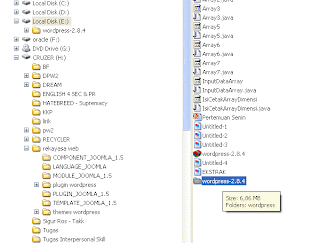
langkah selanjutnya membuka browser lalu ketikan localhost -> lalu pilih folder wordress untuk menginstall wordpress.
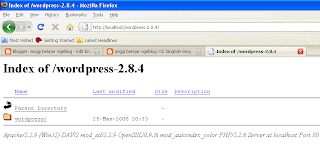
langkah selanjutnya akn muncul perintah seperti dibawah ini
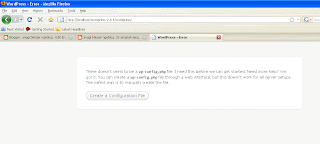
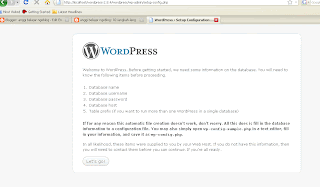
lalu pada database name ketikan nama database yang sudah dibuat pada aplikasi mysql dengan username : praktek, password : mahasiswa.
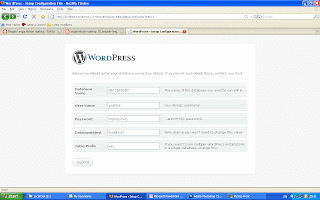
setelah itu isi nama blog yang akan anda buat dan ketikkan nama e-mail anda, setelah itu pilih install.
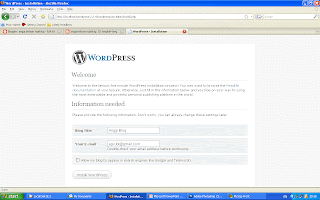
dan setelah itu akan muncul username dan password dari wordpress.
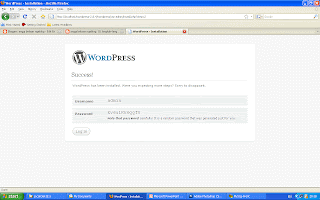
username : admin
password : kv6ulKk6QQfU
01.langkah-langkah membuat database dengan menggunakan mysql front
Kamis, 21 Januari 2010
TUGAS 01 REKAYASA WEB
- Rekayasa Web adalah proses yang digunakan untuk menciptakan aplikasi web yang berkualitas tinggi.
- Blog adalah hirarki teks, gambar, objek media dan data, disusun secara berkala(dalam urutan waktu) dan dapat dilihat di browser HTML.
- Front end & Back End adalah tampilan website kita yang nantinya akan dilihat oleh para user sedangkan Back End adalah tempat “dapur” kita dalam mengolah (edit, link, insert,update, dsb) untuk disajikan di Front End.
- Internet adalah jaringan global komputer dunia, besar dan sangat luas sekali dimana setiap komputer saling terhubung satu sama lainnya dari negara ke negara lainnya di seluruh dunia dan berisi berbagai macam informasi, mulai dari text, gambar, audio, video, dan lainnya.
- Web adalah Suatu sistem di internet yang memungkinkan siapapun agar bisa menyediakan informasi. Dengan menggunakan teknologi tersebut, informasi dapat diakses selama 24 jam dalam satu hari dan dikelola oleh mesin. Untuk mengakses informasi yang disediakan web ini, diperlukan berbagai perangkat lunak, yang disebut dengan web browser.
- HTML adalah singkatan dari Hyper Text Markup Language, HTML tidak tergolong kedalam sebuah bahasa pemrograman, HTML lebih dikenal sebagai bahasa markup yang terdiri dari serangkaian tag markup yang mampu menggambarkan sebuah halaman web.
- Contoh HTML sederhana


TIPS WINDOWS XP
Pada posting ini, saya akan memberikan beberapa tips untuk memodifikasi windows xp kamu. setelah menginstal Windows XP, biasanya kita langsung menginstall aplikasi-aplikasi dan langsung menggunakannya. It's OK, tapi ga ada salahnya donk kalau kita setting beberapa komponen Windows agar kerja PC menjadi maksimal dan sesuai dengan kebutuhan kita sehingga kita menjadi lebih nyaman meggunakannya. trik ini aman kok, resikonya sangat kecil, kalau ada kesalahan tinggal kembaliin aja settingannya. disamping itu, kan jadi tambah pengalaman n biar ga keliatan gaptek, hehe:P nah, langsung aja dah...saya akan memberi beberapa tips. Mungkin tips ini sudah banyak yang tau. Jadi bagi yang sudah tau jangan baca yaaa,..hehe
1.Back-up dulu registry sebelum diedit. Caranya, klik Start>>Run, ketik regedit, lalu tekan enter. Nah setelah itu akan muncul window registry, lalu pilih menu File>>Export. check 'All' pada bagian Export range, tentukan direktori dimana kamu akan menyimpan, lalu kasih nama file, terserah mau ngasih nama apa dah, lalu di save.
2.Buat Restore Point. Ini bisa langsung dilakukan setelah Windows diinstal, atau setelah semua program diinstal terserah. Tapi lebih baik langsung setelah Windows diinstal karena untuk berjaga-jaga kalau nanti terjadi masalah saat menginstal atau menyetting komponen-komponen windows. Kalau saya sih mendingan dua-duanya, hehe caranya gini, Klik Start>>All Programs>>Accessories>>System Tool>>System Restore dan klik Create a restore point, kasih deskripsi sesuka kamu.
3.Matikan Autorun. Ada baiknya kalau kita tidak menggunakan fitur autorun pada Windows karena kebanyakan virus(terutama virus buatan Indonesia) memanfaatkan fasilitas ini sebagai jalan masuk ke computer kamu. Cara mematikannya bisa kamu lihat pada halaman ‘Mematikan Autorun pada Windows’.
4.Jangan terlalu banyak menampilkan icon pada desktop. Ini akan memperlambat computer kamu saat pertama kali di hidupkan. Sebagai alternatifnya, buat saja shortcut pada start menu. Caranya, klik kanan pada icon aplikasi yang kamu inginkan, lalu pilih ‘Pin to Start Menu’.
5.Tampilkan ekstensi pada file. Ini untuk mencegah agar kamu tidak terkecoh oleh virus. Karena banyak virus yang menyebarkan dirinya dengan cara menghidden dan memalsukan file/folder asli. Untuk menampilkan ekstensi file, klik tools(pada toolbar)>>folder options . . .>>pada tab ‘view’, uncheck pada pilihan ‘Hide extensions for known file types’>>apply>>OK.

Catatan: kalau mau me-rename file, kamu harus menyertakan extensinya juga
6. Nonaktifkan Indexing Service untuk memperoleh performance tambahan. Caranya, buka ‘Administrative Tools’ di Control Panel, pilih Services dan disable Indexing Service.
.::TIPS TAMBAHAN::. 7.Kamu bisa mengubah gambar/icon pada folder agar terlihat lebih menarik, unik, atau komunikatif. Caranya, klik kanan pada folder yang kamu inginkan, lalu klik properties. Pada tab Customize, pilih ‘Change Icon. . .’ lalu pilih ikon sesuka kamu, atau jika kamu punya ikon sendiri, bisa pilih lewat ‘Browse . . .’
8.Kosongkan recycle bin. File yang kamu hapus secara normal tidak langsung terhapus, tetapi akan ditampung di recycle bin dulu. Jadi space pada hardisk kamu tidak akan bertambah sebelum kamu menghapuskannya secara tuntas. Atau kamu juga bisa menghapus file kamu secara permanen dengan menekan tombol ‘shift+delete’.








